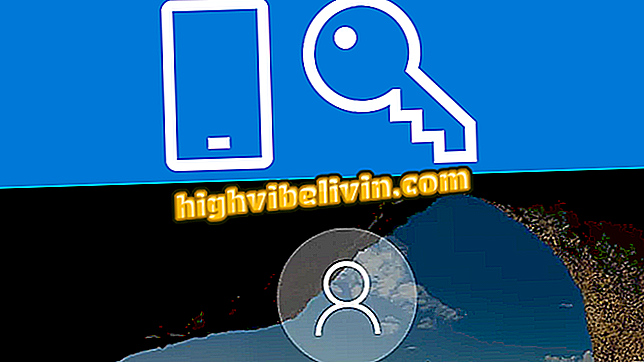Kaip sukurti profilį ir nustatyti pratybų tikslus „Pedometer“ programoje
„Pedometro“ programa skirta padėti žmonėms, kurie mėgaujasi pėsčiomis arba nori patikrinti jų skaičių per dieną. Naudodami nemokamą atsisiuntimą, šis „Android“ įrankis leidžia sukurti profilį ir nustatyti kasdienių veiksmų tikslą, kad vartotojai galėtų kontroliuoti savo fizinius pratimus. Tokiu būdu, leisdama jums išplėsti savo tikslus, programa padeda žmonėms pagerinti jų tinkamumą.
Atminkite, kad programa yra prieinama bet kuriam išmaniajame telefone, kuriame veikia bent „Android“ 4.1 versija. Kad padėtų jums, aš parengiau pamoką, kuri parodo, kaip sukurti profilį ir nustatyti kasdieninį žingsnį pagal žingsnį „Pedometras“, kuris buvo tarp „Google“ penkių geriausių 2017 m.

„Tutorial“ rodo, kaip naudoti „Pedometro“ programą, kad įrašytumėte veiksmus, naudodami mobilųjį telefoną
Sąrašas atneša geriausias „Android“ ir „iPhone“ 2017 programas
1 veiksmas. Atidarykite programą ir bakstelėkite jo žanrą. Tada palieskite mygtuką „Kitas“.

Galimybė nustatyti lytį „Pedometro“ programos konfigūracijoje
2. Nustatykite aukštį ir svorį. Paspaudus „Tęsti“, bus rodoma programos sąsaja. Šiuo metu taikomoji sistema nustatys automatinį etapo tikslą. Norėdami tai pakeisti, palieskite „Nustatymai“.

Pedometro programos aukščio ir svorio nustatymas
3 veiksmas. „Žingsnių tikslas“ palieskite dabartinį numerį, tada pasirinkite naują žingsnio tikslą.

Veiksmas, skirtas žingsnio žingsnio pakeitimui „Pedometro“ programoje
4 žingsnis. Grįžkite į pradinį programos ekraną, kad patikrintumėte savo tikslą ir kiek žingsnių, kuriuos atlikote nustatę įrankį.

Veiksmas, skirtas patikrinti žingsnio tikslą, užprogramuotą „Pedometer“ programoje
Prieš pradėdami fizinę veiklą, nepamirškite, kad labai svarbu pasikonsultuoti su savo gydytoju, kad sužinotumėte, ar esate tinkamas tokiam darbui. Padarykite užuominą, kad sukurtumėte žingsnio tikslus ir pagerintumėte savo tinkamumą naudodami nemokamą „Pedometro“ programą.
„Android“ arba „iOS“: kuris iš jų yra geriausias? Komentuoti.